Szüksége volt már valamilyen fontos fájl megnyitására, vagy egyszerűen csak arra kíváncsi, hogy mi a merevlemezén található véletlenszerű fájl, csak hogy rájöjjön, hogy nem tudja megnyitni? Íme néhány tipp, amelyek segítségével a leghomályosabb fájlformátumokból is információkat találhat.
Akár éppen azt a mellékletet próbálja megnyitni, amelyet ismerőse Publisher formátumban küldött, vagy kíváncsi arra, hogy mit tartalmaznak a kedvenc programjainak konfigurációs és naplófájljai, a legtöbb számítógép-felhasználó sok olyan fájllal találkozik, amelyet operációs rendszereik nem tudnak automatikusan megnyitni. Amikor megpróbál megnyitni egy ismeretlen fájltípust a Windows rendszeren, a következő párbeszédpanel jelenik meg.
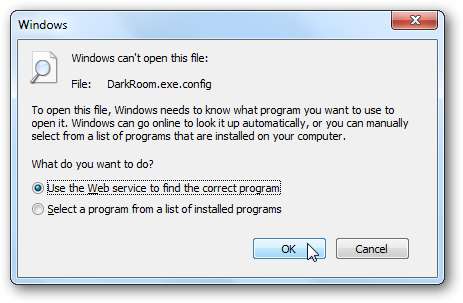
A Microsoft saját webszolgáltatása köztudottan rosszul nyújt hasznos információkat a fájlformátumokról, tehát ha úgy dönt használja a webszolgáltatást a megfelelő program megtalálásához , gyakran nem talál információt.
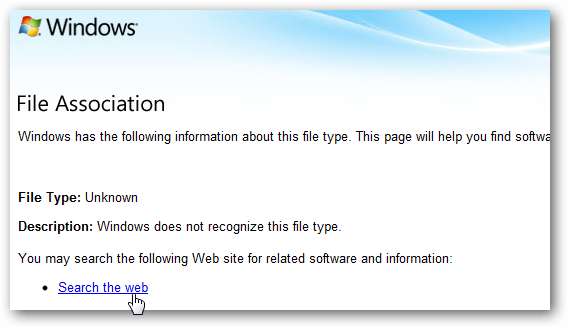
Érdekes módon a Microsoft saját Bing-keresése gyakran több információt nyújt az egyes fájltípusokról, mint a Microsoft dedikált fájlinformáció-keresése. Tehát, ha a Microsoft első webhelye nem mutat sok információt, kattintson a gombra Keresés az interneten alján található linket a fájlkiterjesztés információinak gyors megtekintéséhez a Bing-en.
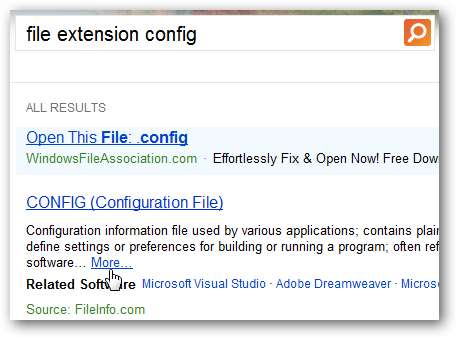
Alternatív megoldásként manuálisan is kereshet információkat egy fájltípusról. Győződjön meg róla, hogy teheti lásd a fájlkiterjesztést , majd keresse meg a kiterjesztést a kedvenc keresőmotorján vagy egy dedikált webhelyen, például a FileInfo.com címen. A FileInfo.com a fájlformátumok széles skálájáról nyújt információkat, és nagyon kiterjedt listát tartalmaz az alkalmazásokról, amelyek megtekinthetik, létrehozhatják vagy szerkeszthetik a fájlformátumot, ezért javasoljuk, hogy először ellenőrizze ott. A Wikipédia egy másik jó információforrás a fájlformátumokról, bár gyakran többet talál a formátum előzményeiről és technikai kérdéseiről, mint a tényleges használatáról.

Ellenőrizze a fájlformátum-információkat a FileInfo.com webhelyen
Információ a Wikipedia fájlformátumairól
Nyissa meg a Fájlt a Jegyzettömbben a további információk megtekintéséhez
Alternatív megoldásként, amikor megpróbál megnyitni egy ismeretlen fájltípust, választhatja a programot a megnyitásához. Ha már tudja, hogy melyik programmal kell megnyitni ezt a fájlt, egyszerűen válassza ki vagy kattintson Tallózás és keresse meg a számítógépén. Alternatív megoldásként próbálja meg megnyitni a fájlt a kedvenc szövegszerkesztőben, például a Jegyzettömbben.
Kérjük, vegye figyelembe, hogy törölje a jelölőnégyzetet a párbeszédpanel alján, ha nem szeretné, hogy ez a program legyen az alapértelmezett program a fájltípus megnyitásához.
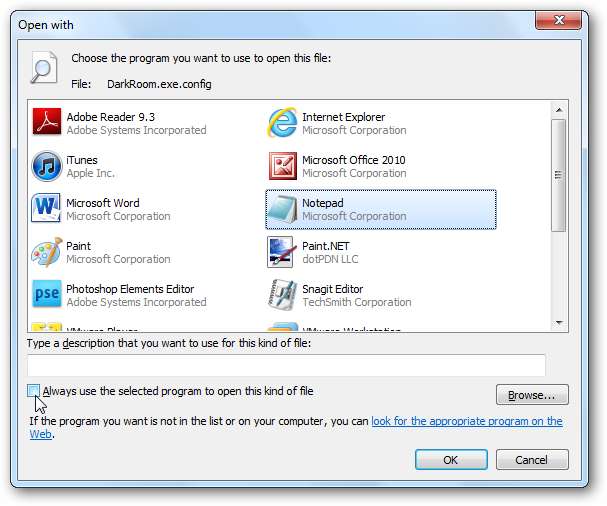
A fájltól függően meglehetősen könnyen elolvashatja annak teljes tartalmát. Számos modern fájl, például ez a konfigurációs fájl, XML-en alapul, ami nagyon könnyen olvasható és információhoz jut.
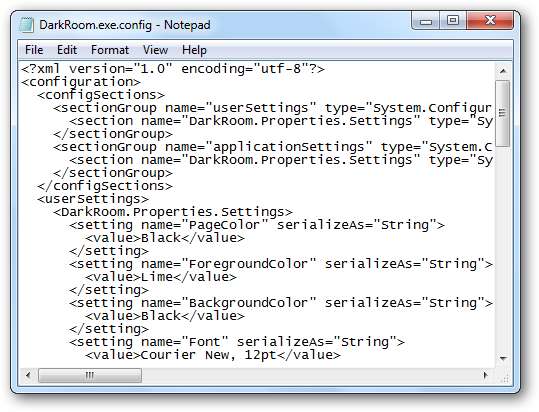
Sok fájl még kevésbé lesz olvasható az ember számára, de még mindig gyakran találhat nyomokat arra vonatkozóan, hogy milyen programmal hozták létre a fájlt, vagy legalábbis milyen programhoz társították. Még a keresett információt is megtalálhatja anélkül, hogy teljes nézőben kellene megnyitnia, attól függően, hogy mit kell találnia.
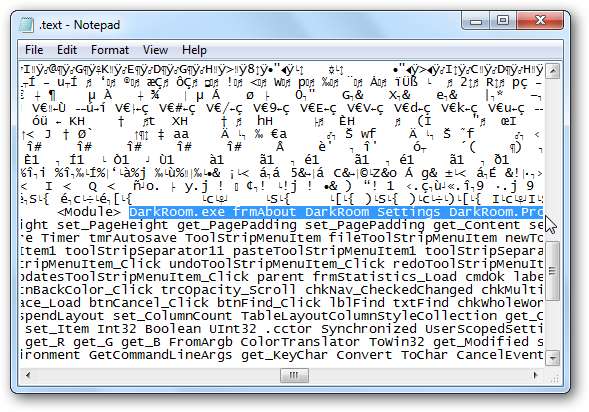
Szinte bármilyen fájl megtekintése az Universal Viewer alkalmazással
Ha magának a fájlnak kell megtekintenie, néha kód formában nézi, hogy nem vágja el. Ha igen, akkor az Universal Viewer egy nagyszerű eszköz, amellyel megtekintheti magát a fájlt. Ez az ingyenes megjelenítő hordozható és telepíthető formában érhető el, és sokféle dokumentumot és fájlt képes megjeleníteni. Gyorsan megjelenítheti a nagy PSD fájlokat, valamint sokféle más képformátumot, beleértve a kevésbé elterjedt formátumokat is, amelyekre általában nincs nézője.
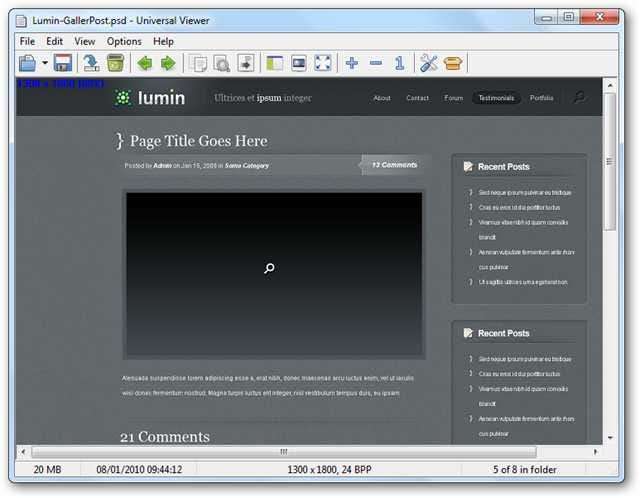
Multimédia formátumok, köztük az Adobe Flash videók meglehetősen széles skáláját is képes lejátszani, bár vegye figyelembe, hogy valójában a beépített böngészőbővítményeket és a médialejátszó kodekeket használja a médiafájlok rendereléséhez, így ha még nem tudja megnyitni, akkor nagy valószínűséggel a Universal Viewer sem fogja tudni. A nagyszerű dolog az, hogy általában jól ismeri fel a fájlokat akkor is, amikor a Media Player azt mondta, hogy nem játszhatók le.
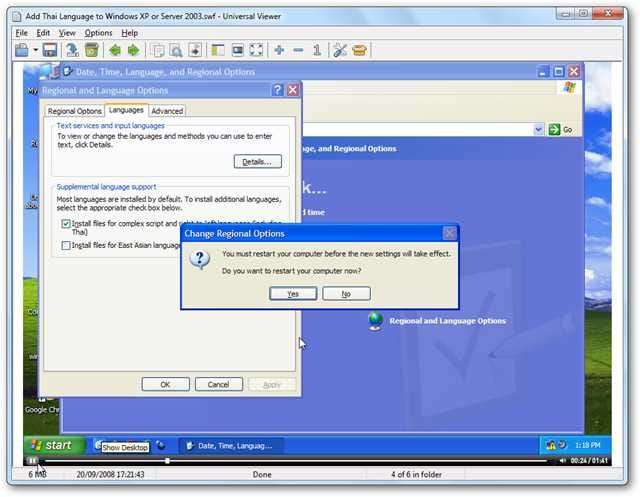
Annak ellenére, hogy az Universal Viewer sok fájlformátumot képes megjeleníteni, mégsem képes mindent megjeleníteni. Ha nem tudja megnyitni a megnyitni próbált fájlt, tájékoztatja Önt arról, hogy ismeretlen formátumú. Kattintson a sárga sávra a fájl bináris formátumban történő megjelenítéséhez.

Ha rákattint, az Universal Viewer bináris módban a fájlt ugyanúgy jeleníti meg, mint a Jegyzettömb. Itt még mindig találhat nyomokat arra vonatkozóan, hogy mit tartalmaz a fájl. Például láthatjuk, hogy ez a fájl látszólag tartalmaz HTML fájlokat, ami azt gondolja, hogy egy archív fájl lehet, amely több különböző fájlt tartalmaz. Ezt a következő lépésben kivizsgálhatjuk.

Ez egy nagyszerű hordozható alkalmazás, amelyet a flash meghajtón tarthat, hogy bármilyen típusú fájlt megnyithasson, függetlenül attól, hogy milyen számítógépet használ.
Töltse le az Universal Viewer alkalmazást
Tekintse meg a 7-zip típusú fájl tartalmát
Számos modern fájltípust átneveznek archív fájlok, amelyek számos különböző fájlt tartalmaznak, beleértve az XML, HTML, képfájlokat és még sok mást. Ha úgy gondolja, hogy egy fájl valóban archív formátumú lehet, akkor bármikor megnyithatja az ingyenes 7-Zip programmal. A telepítés után kattintson a jobb gombbal a fájlra, és válassza a lehetőséget 7-Zip , majd kattintson a gombra Nyissa meg az archívumot .

Mint sejtettük, a fájl számos HTML-fájlt tartalmaz, amelyeket egyenként megnyithat a böngészőjében. Számos modern fájltípus, beleértve az újabb Office fájltípusokat is, például a .docx, megnyitható így.
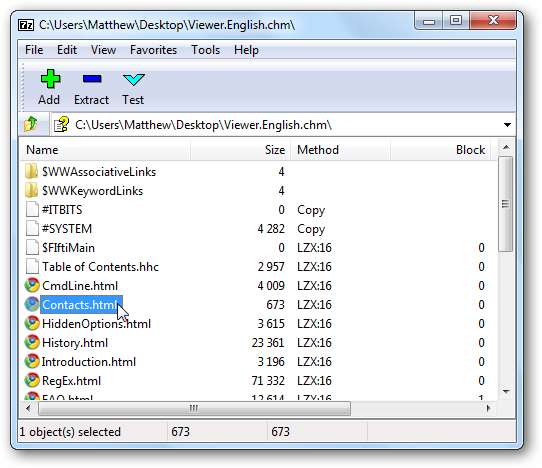
Ne feledje, hogy a 7-es zip felajánlja Önnek Nyissa meg az Archívumot minden fájlon, beleértve azokat is, amelyek nem archív formátumok. Ha olyan fájlt próbál megnyitni, amely nem archív, akkor a rendszer kéri, hogy a 7-zip nem tudja megnyitni a fájlt.
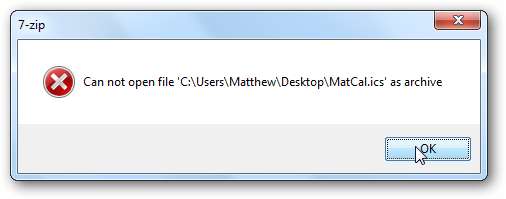
A 7-zip nagyszerű archív program, ezért ha még nincs telepítve, akkor mindenképpen tegye meg.
Töltse le a hivatalos nézőket
Néha a harmadik fél nézői nem vágják le. Ha jó minőségű Word dokumentumot kell kinyomtatnia vagy PowerPoint show-t kell lejátszania, akkor gyakran a hivatalos nézők a legjobbak.
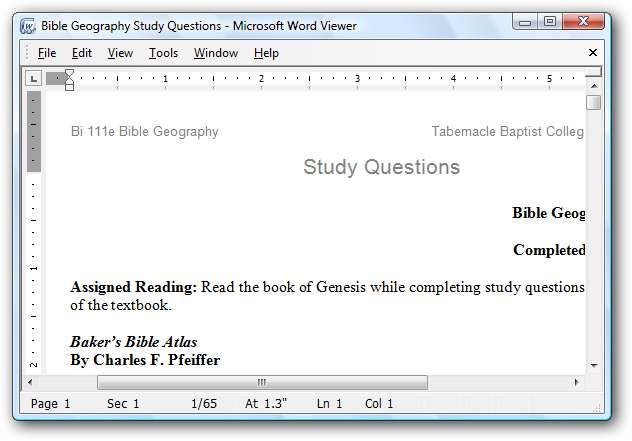
Itt találhatók letöltési linkek néhány gyakori hivatalos néző számára. Számos szoftvercég hivatalos ingyenes megtekintőket kínál a fájljaihoz, ezért ellenőrizze, hogy a fájltípus rendelkezik-e elérhető megtekintővel. Ha vannak mások, akiket rendszeresen használ, nyugodtan ossza meg velünk a megjegyzéseket. Ezenkívül a FileInfo.com webhelyen számos gyakori nézőt találhat, amint azt fent említettük.
Ezenkívül VLC lejátszó kiválóan alkalmas szinte minden olyan multimédia fájl lejátszására, amelyre szüksége lehet.
Használja a lejárt próbákat nézőként
A fájlok megtekintésének másik trükkje egy program próbaverziójának használata nézőként. Például a Microsoft nem kínál nézőket a OneNote, a Publisher és a Visio fájlokhoz, és nincsenek széles körben elérhető nézők, amelyek jól működnek ezeknél a fájloknál. Az egyik megoldás az Office próbaverziójának letöltése és telepítése, csak a megtekintőként szükséges programok kiválasztása. Ezután, amikor a próbaidőszak lejár, a program minden megnyitásakor a rendszer aktiválására kéri.
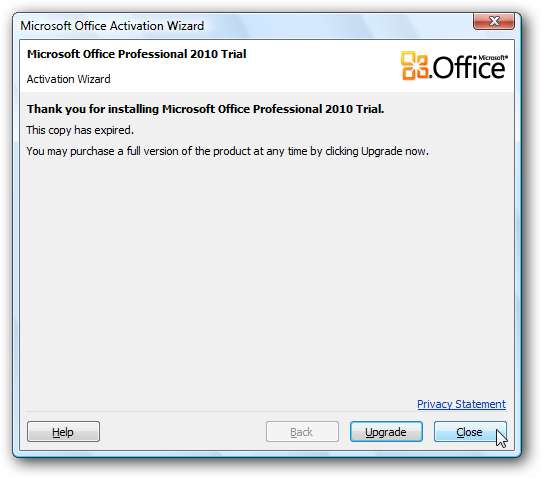
Egyszerűen kattintson Bezárás a parancssorban, majd a fájl a szokásos módon megnyílik. A fájlt egyáltalán nem fogja tudni szerkeszteni, de megtekintheti és szöveget kereshet a fájlban. A dokumentumot továbbra is kinyomtathatja, mint korábban, még a lejárt próbaidőszakkal is.
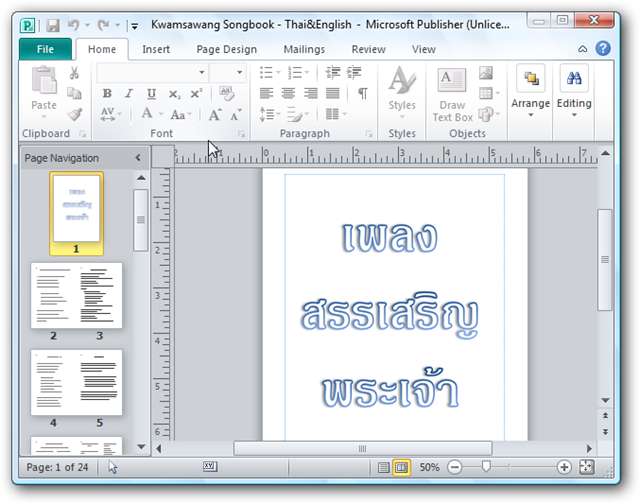
Töltse le az Office 2010 próbaverzióját
A fájlok megtekintéséhez használja a Webalkalmazásokat
A webalkalmazások egyre gyakoribbá válásával egyre kevesebb szükség van a fájlok átadására. Manapság gyakran egyszerűen feltölthet egy fájlt, és megoszthatja azt egy kollégájával a Google Dokumentumok, az Office Live, a Photoshop.com vagy más szolgáltatások segítségével. Ezenkívül használhatja ezeket az eszközöket a fájlok megtekintéséhez. Az Office Web Apps segítségével megtekintheti és szerkesztheti A Word, Excel, PowerPoint és OneNote fájlok online, miközben Photoshop.com segítségével megtekintheti és szerkesztheti a PSD-ket és más képeket online és Auto lehetővé teszi a DWG fájlok szerkesztését és megtekintését. Ezekkel és még sok más webalkalmazással egyre több fájlt tekinthet meg, sőt szerkeszthet és oszthat meg anélkül, hogy új programot kellene telepítenie a számítógépére.

Mindezen eszközök és trükkök rendelkezésre állásával szinte garantáltan meg tudja tekinteni a fájlokból a szükséges információkat. Nem számít, milyen fájltípussal van dolgod, rengeteg eszköz használható a fájlok boncolására, megtekintésére és további műveletekre. A webappoknak és a hordozható alkalmazásoknak köszönhetően képes lehet rá, hogy további programokat is telepítsen. Van további tippje a szokatlan fájlok kezelésére? Nyugodtan ossza meg velünk az alábbi megjegyzéseket.







